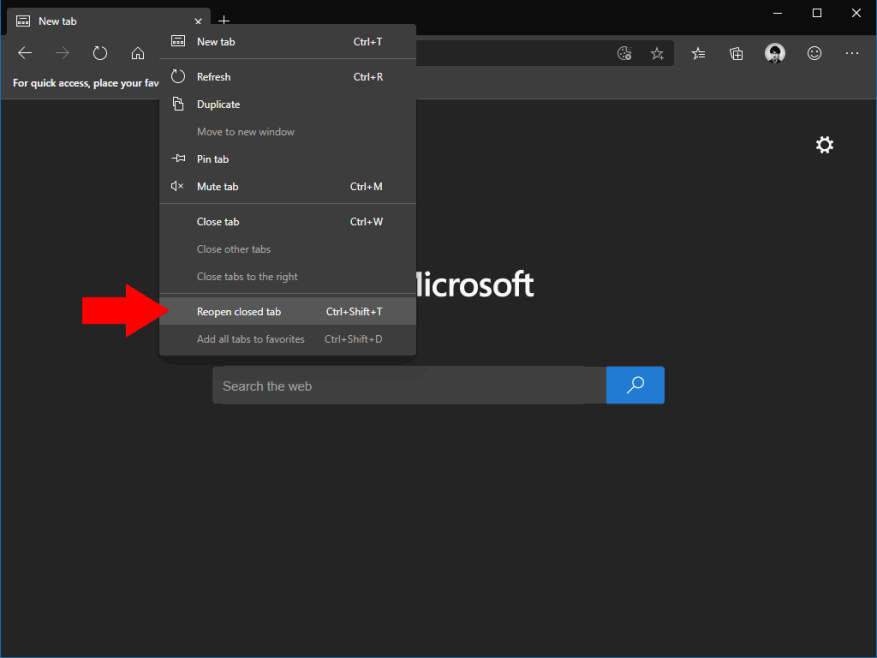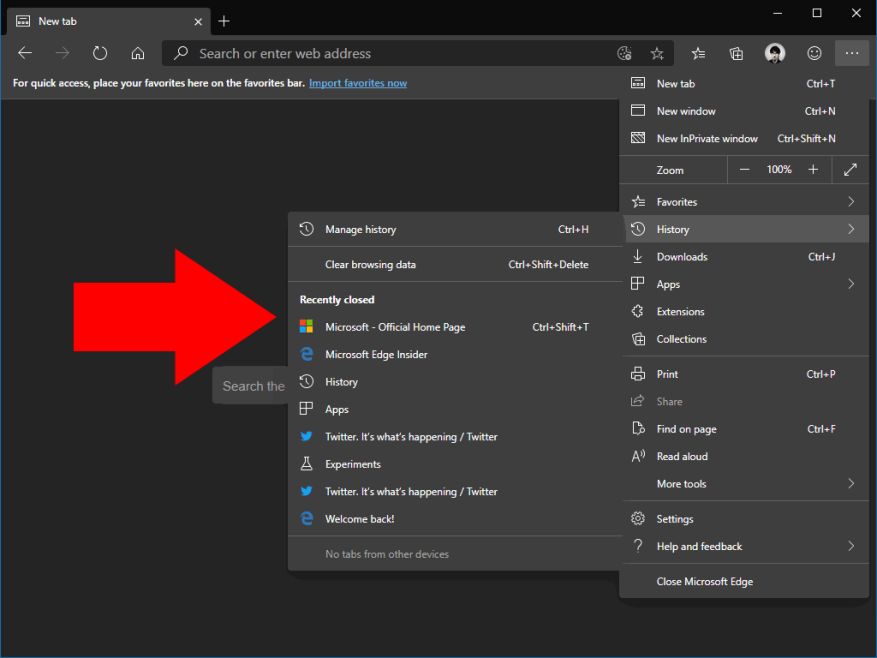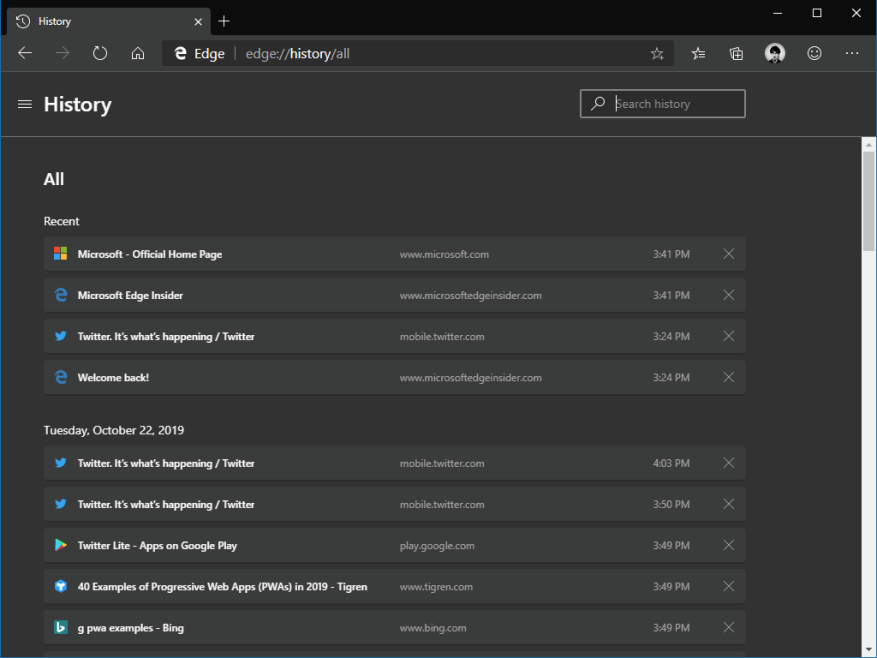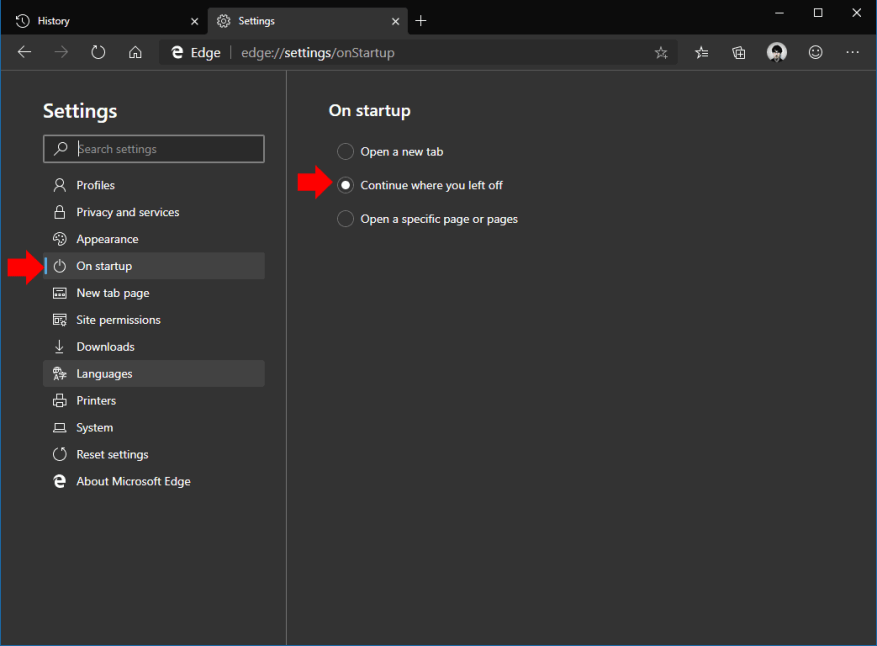Przypadkowo zamknąłeś zakładkę, do której musisz wrócić? Edge Insider ułatwia odzyskanie tego, co robiłeś.
Aby ponownie otworzyć ostatnio zamkniętą kartę, kliknij prawym przyciskiem myszy dowolną kartę na pasku kart. W wyświetlonym menu kontekstowym kliknij link „Ponownie otwórz zamkniętą kartę”. Możesz także użyć skrótu klawiaturowego Ctrl+Shift+T.
Ta metoda przywraca tylko jedną kartę. Zawsze wybiera najnowszą z historii zamkniętych kart.
Jeśli karta, którą chcesz ponownie otworzyć, nie jest ostatnio zamkniętą, kliknij przycisk menu „…” w prawym górnym rogu interfejsu Edge. Rozwiń menu „Historia”. To menu wysuwane zawiera panel „Ostatnio zamknięte”, który wyświetla wszystkie ostatnio zamknięte karty zachowane w historii Edge. Kliknij kartę, aby natychmiast do niej wrócić.
Jeśli karta docelowa nie pojawia się w menu „Ostatnio zamknięte”, musisz użyć zwykłego interfejsu historii. Kliknij „…” > Historia > Zarządzaj historią lub naciśnij Ctrl+H, aby otworzyć ekran historii. Tutaj możesz przeglądać pełną chronologiczną historię kart, które otworzyłeś w Edge.
Na koniec możesz sprawić, że Edge automatycznie przywróci karty po otwarciu przeglądarki. Powinno to być domyślnie włączone, ale aby to sprawdzić, otwórz ustawienia Edge („…” > Ustawienia). Kliknij stronę „Po uruchomieniu” i wybierz opcję „Kontynuuj w miejscu, w którym zostało przerwane”. Edge będzie teraz automatycznie przywracać twoje karty po każdym otwarciu.
FAQ
Jak ponownie otworzyć zamkniętą kartę w systemie Windows 10?
Naciśnij kombinację klawiszy CTRL + SHIFT + T na klawiaturze. Zamknięta karta otworzy się ponownie w nowym oknie karty, aby ponownie wyświetlić. Naciśnięcie kombinacji klawiszy spowoduje ponowne otwarcie ostatniej zamkniętej karty; naciśnij go ponownie, a karta, którą zamknąłeś wcześniej, otworzy się i tak dalej.
Jak odzyskać przypadkowo zamkniętą kartę w chrome?
Sprawdź, czy masz otwartą co najmniej jedną kartę. Co najmniej jedna karta powinna być obecna, aby móc ponownie otworzyć przypadkowo zamkniętą kartę.Jeśli zamkniesz ostatnią kartę, przeglądarka również automatycznie się zamknie, usuwając historię karty. Naciśnij kombinację klawiszy CTRL + SHIFT + T na klawiaturze.
Jak ponownie otworzyć zamknięte karty w Microsoft Edge i Foxfire?
Aby wyświetlić wiele zamkniętych kart w Microsoft Edge, możesz kliknąć trzy kropki w prawym górnym rogu i wybrać Historia. Ponowne otwarcie zamkniętej karty w przeglądarce Foxfire jest bardzo proste. Po prostu wybierz Cofnij zamknięcie karty. Możesz także nacisnąć Ctrl + Shift + T, aby ponownie otworzyć kartę.
Jak ponownie otworzyć zamkniętą kartę w Safari?
Naciśnij kombinacje klawiszy CMD + Z na klawiaturze. Zamknięta karta otworzy się ponownie w nowym oknie karty, aby ponownie wyświetlić. W przeciwieństwie do Firefoksa, Chrome lub Internet Explorera, Safari ponownie otworzy tylko jedną kartę – ostatnią, którą zamknąłeś.
Jak ponownie otworzyć przypadkowo zamknięte przeglądarki w systemie Windows 10?
Co najmniej jedna karta powinna być obecna, aby móc ponownie otworzyć przypadkowo zamkniętą kartę. Jeśli zamkniesz ostatnią kartę, przeglądarka również automatycznie się zamknie, usuwając historię karty. Naciśnij kombinację klawiszy CTRL + SHIFT + T na klawiaturze.
Jak cofnąć zamkniętą kartę w systemie Windows 10?
Po prostu wybierz Cofnij zamknięcie karty. Możesz także nacisnąć Ctrl + Shift + T, aby ponownie otworzyć kartę. Jeśli okaże się, że ta opcja Cofnij zamknięcie karty jest wyszarzona, możesz wpisać about:config w pasku adresu i nacisnąć Enter .
Jak ponownie otworzyć zamkniętą kartę w przeglądarce?
Jeśli zamkniesz ostatnią kartę, przeglądarka również zostanie automatycznie zamknięta. Naciśnij kombinacje klawiszy CMD + Z na klawiaturze. Zamknięta karta otworzy się ponownie w nowym oknie karty, aby ponownie wyświetlić.
Jak ponownie otworzyć zamkniętą kartę z ostatnio zamkniętej historii w Microsoft Edge?
Otwórz ponownie zamkniętą kartę z historii ostatnio zamkniętych. 1 Otwórz Microsoft Edge. 2 Kliknij/dotknij ikonę menu Ustawienia i więcej (Alt+F) z trzema kropkami, kliknij/dotknij Historia, a następnie kliknij/dotknij ostatnio zamkniętą witrynę, którą chcesz ponownie otworzyć. (patrz zrzut ekranu poniżej)
Jak ponownie otworzyć kartę na MAC w Safari?
Możesz ponownie otworzyć ostatnio zamkniętą kartę na Macu w Safari, używając skrótu klawiaturowego lub opcji menu. Możesz także ponownie otworzyć karty zamknięte kilka dni temu, przeglądając historię w Safari.
Jak ponownie otworzyć zamkniętą stronę w Safari?
W nowszych wersjach Safari ten przycisk pojawia się na pasku narzędzi. Pojawia się menu ze wszystkimi kartami zamkniętymi w tej sesji przeglądania. Wybierz stronę internetową, którą chcesz ponownie otworzyć, a następnie kliknij myszą lub gładzikiem, aby ją przywrócić.
Czy właśnie zamknąłeś kartę lub okno safari?
Czy właśnie zamknąłeś kartę lub okno Safari? Żaden problem — możesz go odzyskać. Podobnie jak wszystkie nowoczesne przeglądarki internetowe, Safari firmy Apple dla komputerów Mac może ponownie otworzyć zamkniętą kartę lub okno – o ile nie przeglądałeś prywatnie.
Jak ponownie uruchomić Safari po zamknięciu okna?
Jeśli masz więcej niż jedno okno Safari, które zostało otwarte i zamknięte przez pomyłkę, przejdź do menu Historia i wybierz „Ponownie otwórz ostatnio zamknięte okno”. Jeśli zamkniesz Safari i chcesz go ponownie uruchomić ze wszystkimi otwartymi kartami, przejdź do menu Historia i wybierz Otwórz ponownie wszystkie okna z ostatniej sesji.
Jak otworzyć wiele kart jednocześnie w Edge?
1 Otwórz Microsoft Edge. Wielokrotne naciskanie klawiszy Ctrl + Shift + T spowoduje cofnięcie się w czasie, aby otworzyć inne zamknięte karty w kolejności, w jakiej były zamknięte. 1 Otwórz Microsoft Edge.
Jak ponownie otworzyć zamknięte karty w Microsoft Edge?
Wielokrotne naciskanie klawiszy Ctrl + Shift + T spowoduje cofnięcie się w czasie, aby otworzyć inne zamknięte karty w kolejności, w jakiej były zamknięte. 1 Otwórz Microsoft Edge. Wielokrotne klikanie opcji Otwórz ponownie zamkniętą kartę spowoduje cofnięcie się w czasie, aby otworzyć inne zamknięte karty w kolejności, w jakiej były ostatnio zamknięte.
Jak ponownie otworzyć zamkniętą kartę w przeglądarce Foxfire?
Ponowne otwarcie zamkniętej karty w przeglądarce Foxfire jest bardzo proste. Po prostu wybierz Cofnij zamknięcie karty. Możesz także nacisnąć Ctrl + Shift + T, aby ponownie otworzyć kartę. Jeśli okaże się, że ta opcja Cofnij zamknięcie karty jest wyszarzona, możesz wpisać about: config w pasku adresu i nacisnąć Enter.